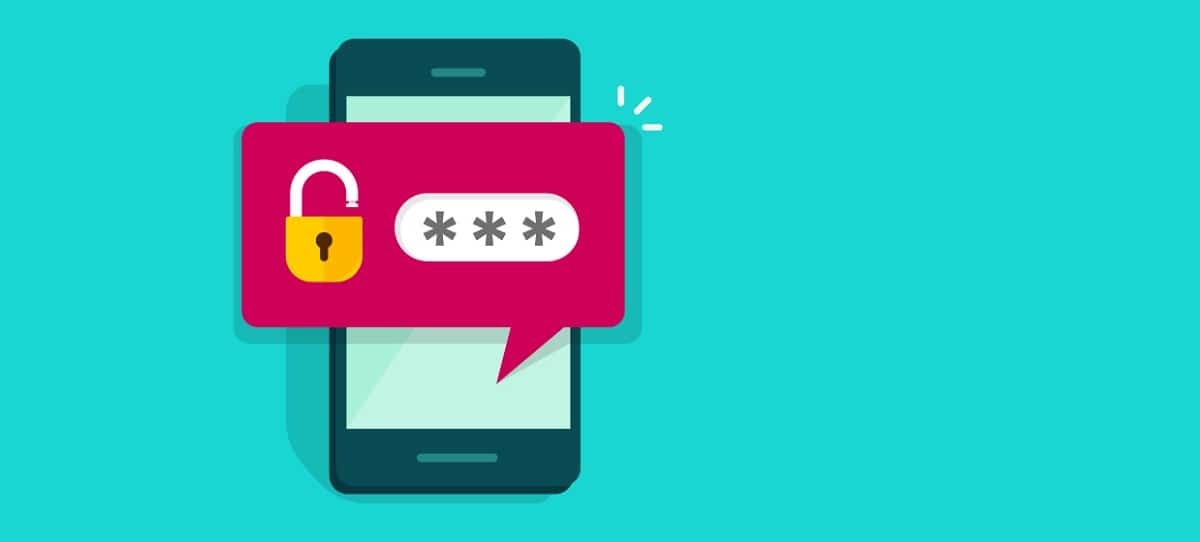
Se on yksi matkapuhelimien tärkeimmistä turvallisuusnäkökohdista., ainakin aina, kun laite on sammutettu ja sinun on käynnistettävä se. Päätteen lukitus tapahtuu, jos kerran käynnistät sen ja syötät yhteensä kolme kertaa PIN-koodin, jonka operaattori asettaa oletusarvoisesti.
Se on yleensä vaihdettavissa, kun hankimme kortin milloin tahansa, mikä on hyvä neuvo, että haluat muistaa sen, eikä tarvitse olla riippuvainen tunnetusta PUK-koodista. Kun se on oletusarvoisesti estetty, se on oltava käsillä ne kahdeksan numeroa, joiden avulla älypuhelimen lukitus voidaan avata uudelleen ja kirjoittaa uusi salasana aloittaaksesi.
Tämän opetusohjelman avulla opit kuinka poistaa SIM-kortin PIN-koodi ja aloita tyhjästä, jos haluat, voit aina luottaa avausnäppäimeen, etkä ole sitä edellä. Estäminen on yksi niistä asioista, jotka sinun on tehtävä, jos päätät jostain syystä poistaa päätavan olla menemättä laitteellesi.
SIM-kortin PIN-koodi, tärkeä ja tärkeä

Tämän koodin hankkiminen on välttämätöntä, varsinkin jos et halua kenenkään pääsevän matkapuhelimeesi etkä laittanut lukituskuviota, turvakoodia tai muuta tapaa, kuten sormenjälkeä. Mikä tahansa näistä kolmesta on sen arvoinen yhdessä PIN-koodin kanssa, koska ne ovat tärkeitä sekä älypuhelimellasi että muilla ihmisillä.
PIN-koodin poistamisen riski SIM-kortista on se, että ryhdyt muihin toimenpiteisiin, jos se suoritetaan oman puhelimen suojausvaihtoehdosta. Yksi ensimmäisistä asioista on tietää vähän näistä asetuksista, koskettaminen ja laittaminen on yhtä tärkeää, jotta kukaan ei pääse sisään, jolloin ei näe kuvia, asiakirjoja ja muita tiedostoja.
Kun haluat poistaa PIN-koodin ja päättää aktivoida sen myöhemmin, sinulla on siihen mahdollisuus, koska on ainakin välttämätöntä, että ryhdyt tähän ja muihin asianmukaisiin toimenpiteisiin. Paras neuvo on, jos päätät poistaa alkuperäisen tai oman PIN-koodisi, opi hieman, kuinka tämä voidaan estää käynnistettäessä mahdollisen katoamisen/varkauden varalta.
Kuinka poistaa PIN-koodi Android-laitteista
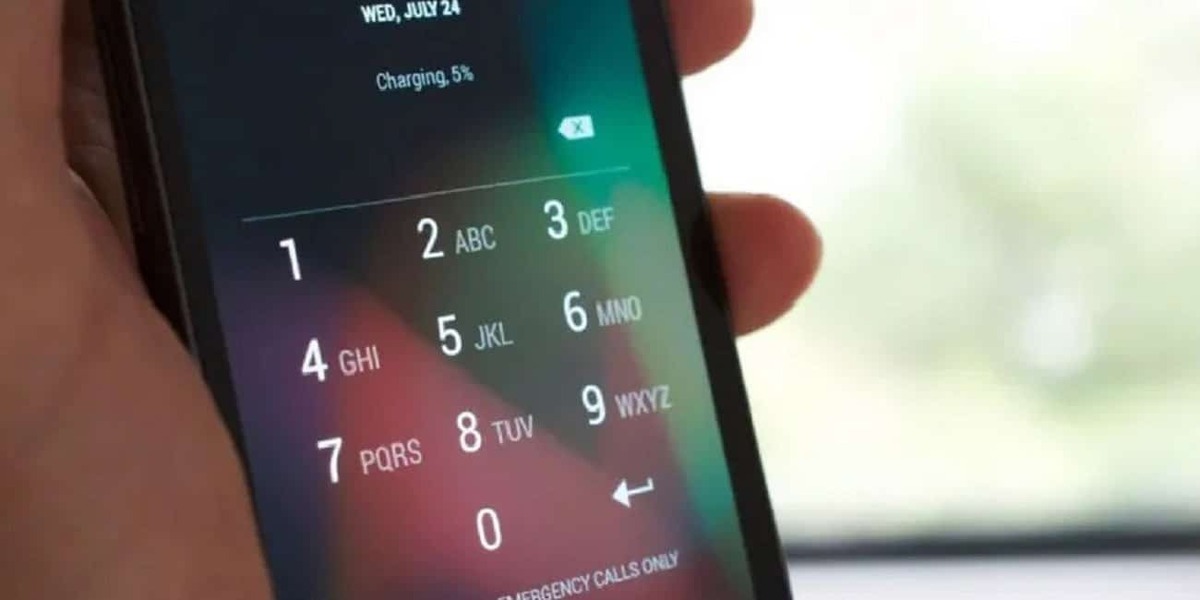
Kaikissa Android-käyttöjärjestelmällä varustetuissa älypuhelimissa se muuttuu sekä valmistajan että sen käyttämän kerroksen mukaan. On tärkeää huomata, että se on aina "Turvallisuus"-vaihtoehdon sisällä, joskus nimenomaan tämä muuttuu suhteellisesti SIM-parametrin sisällä eikä tässä asetuksessa.
Se ei muutu suhteellisen paljon, jos käytät Huawei HarmonyOS:ää, koska se on samanlainen, jos sinulla on jokin merkin uusimmista malleista, mukaan lukien tabletti. Sinun on oltava varovainen, varsinkin jos päätteessä ei ole avainta, koska siihen on mahdollista päästä ilman lukkoa, kun saat sen auki.
SIM-kortin PIN-koodin poistaminen laitteestasi, suorita seuraavat vaiheet:
- Avaa älypuhelimesi "Asetukset"., sinulla on se hammaspyörässä, aina päänäytössä
- Siirry parametriin, jossa lukee "Turvallisuus" ja napsauta sitä
- Meidän tapauksessamme meidän on napsautettava "Lisää asetuksia" ja sitten "SIM-lukon asetukset" -kohdassa tämä muuttuu muissa laitteissa, jolloin se on "Turvallisuus" ja sitten "SIM-kortin lukitus".
- Paina kytkintä oikealta vasemmalle, jolloin päätteestä loppuu PIN-koodi ja tällä pääset siihen käsiksi, kun sammutat sen ilman edellä mainittua koodia, mikä on joissain tapauksissa välttämätöntä, jos asetat lukituksen kuvio
Tämä on vaihtoehto, vaikka komennon kautta Toinen mahdollisuus on vaihtaa PIN-koodi, jota varten sinun on aina kokeiltava sitä ulkona ja puhelinsovelluksessa. Lukituksen avaaminen PIN-koodilla on välttämätöntä monissa älypuhelimissa, jos päätät laittaa sellaisen, vaihe on sama, kun kytkin oikealle ja aktiivinen, se pyytää sinua asettamaan PIN-koodin.
Poista PIN-koodi Xiaomi-puhelimista
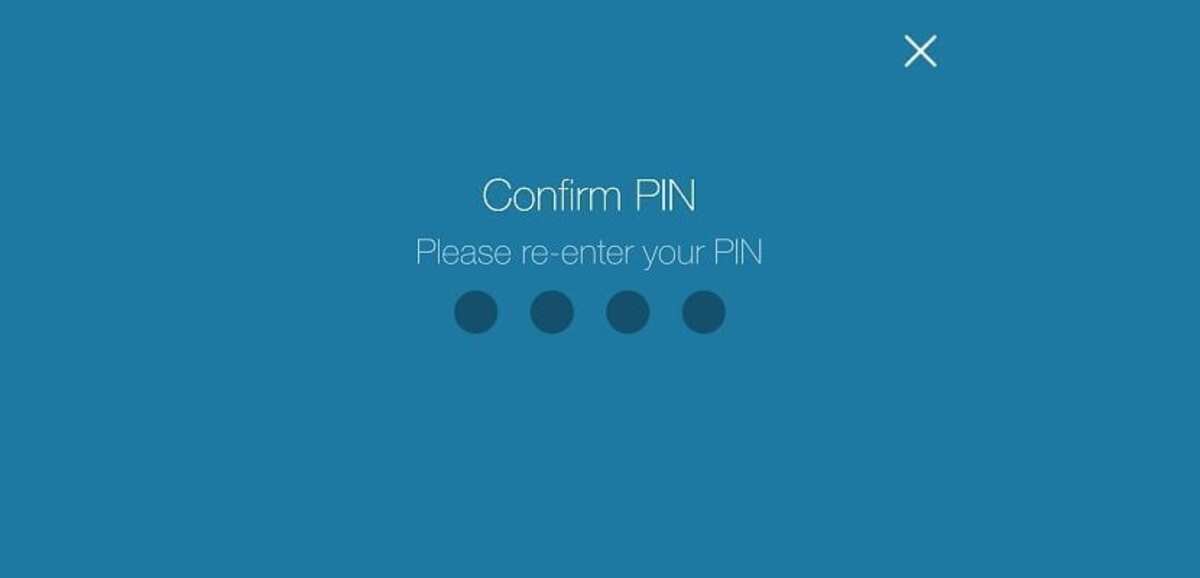
Vaihda PIN-koodi Xiaomi/Redmi-laitteissa Se tehdään eri tavalla, jos sinulla on sellainen, sinun on tehtävä vaihteleva vaihe etkä saavuta oletuksena tulevaa. MIUI-kerros päätti piilottaa hieman enemmän pääsyä PIN-koodiin poistamalla tai asettamalla sen.
Jos haluat poistaa PIN-koodin Xiaomista/Redmistä, suorita nämä vaiheet:
- Siirry "Asetukset" -kohtaan, se näkyy ensimmäisellä sivulla puhelimesta
- Kun olet napsauttanut sitä, siirry "Salasana ja suojaus" -osioon
- Paina "Tietosuoja" ja sinulla on monia vaihtoehtoja muuttaaksesi tätä parametria
- Valitse puhelinnumero, jota käytät kyseisessä SIM-kortissa
- Avaa SIM-lukon asetukset ja poista SIM-kortin lukitus, kytkin on merkitty sinisellä, jätä se harmaaksi ja palaa takaisin, sammuta puhelin ja tarkista, ettei se näy
Vaihda puhelimesi PIN-koodi numerokoodilla
Helppo tapa tehdä tämä ilman puhelimen asetusten läpikäymistä se on numeroiden ja symbolien koodilla, jotka on syötettävä "Puhelin"-sovellukseen. On syytä mainita, että tämä ei ole helppoa ainakaan, jos et muista sen jokaista osaa, joka on lisättävä käsin.
Tämä menetelmä toimii yleensä kaikissa mobiililaitteissa, tarkista, että jokainen numero ja symboli ovat oikein. Jos vaihdat toiseen, se merkitsee, että se ei ole oikein. On tärkeää mainita, että tämä on toiminut jo monta vuotta, Android 4.0:sta eteenpäin se on mahdollista ja se on asia, jonka voit tehdä milloin tahansa.
Jos haluat poistaa SIM-kortin PIN-koodin tällä koodilla, tee puhelimellasi seuraavat toimet:
- Ensimmäinen asia on avata puhelimen lukitus
- Avaa "Puhelin"-sovellus, napsauta kuvaketta, joka merkitsee vanhanaikaisten puhelimien kuvaketta
- Valitse ** 04 * Vanha PIN * Uusi PIN * Uusi PIN # ja paina vihreää näppäintä, se kertoo, että uuden numeron numero on muuttunut